IT知识库
在用路由器WDS桥接或级联组网时如何设置IP和MAC地址的绑定
时间:2020-12-09 作者:xnit 点击:
次
电脑的MAC地址是固定的,但是IP地址可以进行设置、改动。如果终端自行任意修改IP地址,可能会导致局域网IP地址冲突,影响正常使用。若终端安装ARP(IP和MAC的匹配关系)攻击软件,发出欺骗信息,也会导致网络不稳定。IP地址的变动,会导致路由器对该终端的控制失效。
基于以上考虑,在企业办公室等终端较多的环境,设置IP和MAC地址绑定,可以防止终端私自修改IP地址带来的问题,保障网络稳定。
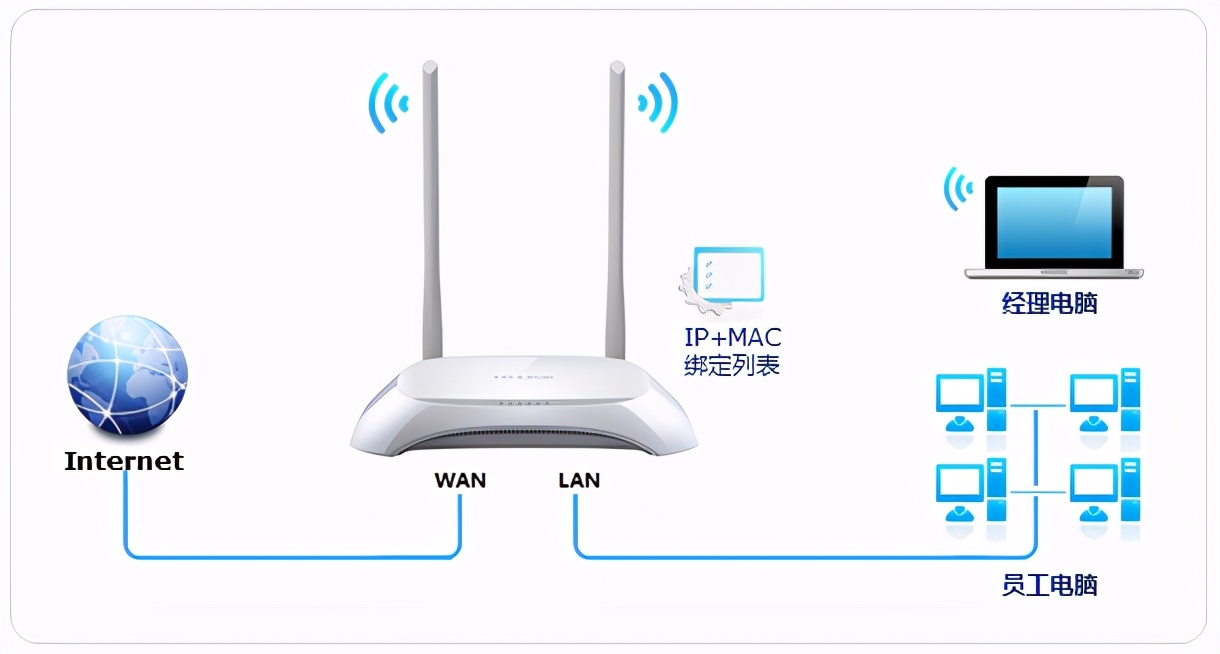
在LAN口级联组网方式下,连接副路由器的终端和连接主路由器的终端一样,只需要终端设置固定的IP地址,在主路由器中设置IP与MAC绑定即可。
在WDS组网方式下,因路由器之间通信有3、4地址格式之分,而只有4地址格式通信时,在主路由器中绑定连接副路由器的终端的IP与MAC才有效。所以在设置IP与MAC绑定之前,需要先确认主、副路由器之间通信的地址格式。
不同的组网方式,在主路由器中设置IP与MAC绑定的方法一致,下面介绍IP与MAC绑定的方法。
二、设置方法
1、终端设置固定的IP地址
设置IP与MAC绑定时,需要终端设置固定的IP地址。
2、设置IP与MAC绑定
①终端已经连接路由器
需要绑定的终端已连接路由器,此时登录主路由器管理界面,点击 应用管理 > IP与MAC绑定,在 IP与MAC映射表 中可以查看各终端的相关条目
点击各终端条目的 添加到绑定设置,在IP与MAC绑定设置 中会自动显示该条目,即表示绑定成功,如下图:
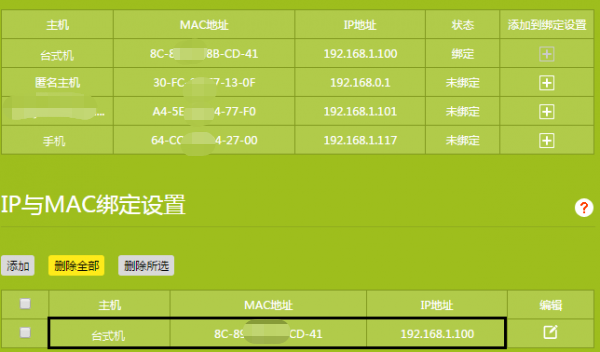
②终端未连接路由器
如果终端未连接路由器,需要手动添加终端的IP地址和MAC地址。在IP与MAC绑定设置界面,点击 添加,输入终端的MAC地址、IP地址,点击 保存 即可。如下图:
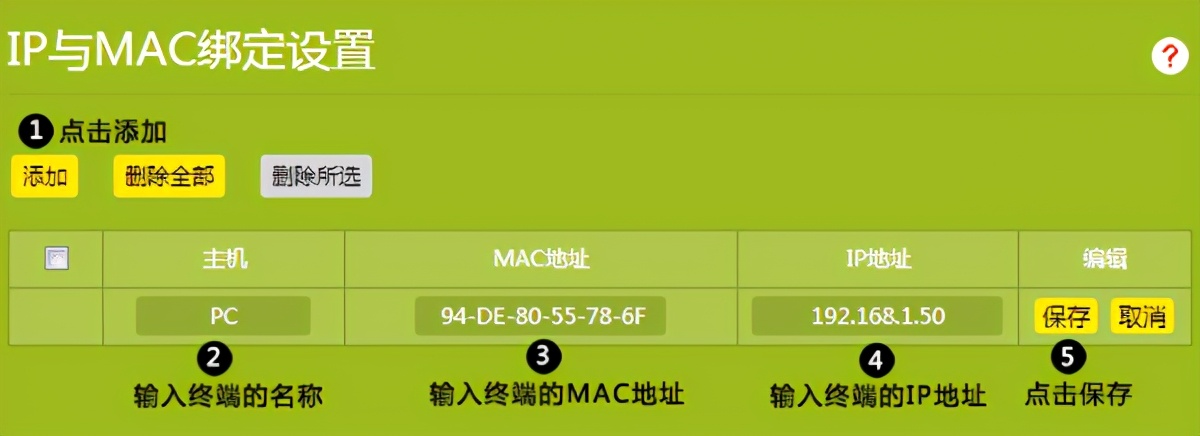
如有多个终端需要设置IP与MAC绑定,请逐条添加各终端的IP及MAC地址。
至此,IP与MAC绑定设置完成。
下一篇:IT外包:如何应对网络安全风险 上一篇:IT外包:办公无线网络加密方式








 您的位置:
您的位置:
 IT外包服务与产品
IT外包服务与产品